 |
Главная |
Выделение и снятие выделения объектов
|
из
5.00
|
Открытие презентации
Открытие существующей презентации делается выбором меню ФАЙЛ – ОТКРЫТЬ или кнопки  .
.
По данной команде после выбора указанного файла презентация, хранящаяся в данном файле, загружается в редактор (т.е. в программу PowerPoint) и делается доступной для корректировки.
Сохранение презентации
Презентация сохраняется в файле через выбор меню ФАЙЛ – СОХРАНИТЬ или кнопки  .
.
Если презентация сохраняется первый раз, то программа потребует выбрать место расположения файла и его имя. Если презентация уже сохранялась ранее, она будет сохранена в существующем файле, при этом старая версия презентации будет уничтожена.
Что бы сохранить презентацию, не потеряв старой версии презентации, следует воспользоваться меню ФАЙЛ – СОХРАНИТЬ КАК. В этом случае будет сформирован новый файл с презентацией.
Переключение режимов рабочего окна
Переключение режимов работы осуществляется с помощью кнопок в нижней левой части рабочего окна программы PowerPoint:
обычный режим: нажатие кнопки  (внизу справа)
(внизу справа)
режим сортировщика:  (внизу справа)
(внизу справа)
режим показа:  (внизу справа)
(внизу справа)
Данные переключения доступны в любом режиме, кроме режима ПОКАЗ. Выход из режима ПОКАЗ, в котором данные возможности не являются доступными, осуществляется либо автоматически по мере достижения конца презентации, либо нажатием клавиши ESC.
Работа в обычном режиме
Создание нового слайда делается одним из следующих способов:
- с помощью меню ВСТАВКА – СОЗДАТЬ СЛАЙД
- через нажатие клавиш Ctrl + ь
- через кнопку на панели

После того, как слайд создан, осуществляется его информационное наполнение. Все действия по включению различных объектов на слайд, назначению эффектов анимации, построению гиперссылок и определению эффектов перехода выполняются в режиме слайда.
Удаление слайда делается через меню ПРАВКА – УДАЛИТЬ СЛАЙД
| Перемещение по слайдам презентации осуществляется с помощью ползунка на линейке перемещения или через нажатие кнопок управления ползунком. | 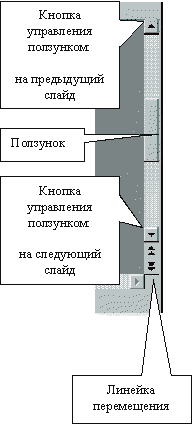
|
Общие правила работы с объектами
Выделение и снятие выделения объектов
Выделение области делается, когда включена кнопка “Выбор объектов”  . В этот момент курсор имеет вид стрелки.
. В этот момент курсор имеет вид стрелки.
Объект на слайде выделяется щелчком левой кнопкой мыши.

| После выделения объекта на слайде вокруг него появляются восемь меток: угловые - по углам, и серединные - в середине каждой из сторон выделяющего прямоугольника. |
Снятие выделения объектаделается щелчком левой кнопкой мыши за границами объекта.
Если требуется выделить несколько объектов, есть два пути:
- удерживая клавишу Shift, щелкать по каждому из объектов
- с помощью мыши выделить на слайде прямоугольную область – все попавшие в нее объекты будут выделены.
Снятие выделения группы объектов осуществляется щелчком левой кнопкой вне зоны выделенных объектов.

|
из
5.00
|
Обсуждение в статье: Выделение и снятие выделения объектов |
|
Обсуждений еще не было, будьте первым... ↓↓↓ |

Почему 1285321 студент выбрали МегаОбучалку...
Система поиска информации
Мобильная версия сайта
Удобная навигация
Нет шокирующей рекламы

